Loovfiltrite režiim
Saate kasutada pildistamisel valitud filtriefekte. Enne pildistamist saab vaadata filtriefektide eelvaadet.
-
Seadke režiimiketas asendisse
.
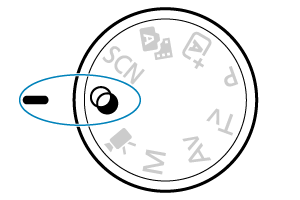
-
Vajutage nuppu
.
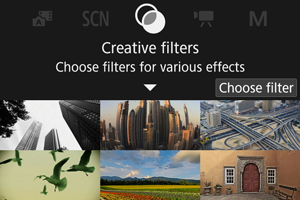
-
Valige filtriefekt.
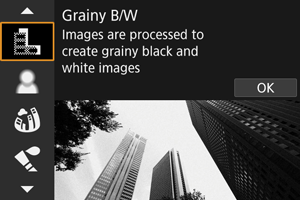
-
Reguleerige efekti toimet ja pildistage.
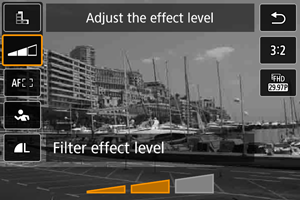
- Vajutage nuppu
ning valige [Creative filters/Loovfiltrid] alt ikoon (v.a
/
,
,
või
).
- Kasutage efekti reguleerimiseks valijat
, seejärel vajutage nuppu
.
- Vajutage nuppu
Hoiatus
- RAW ja RAW+JPEG ei ole saadaval. RAW-pildikvaliteedi määramisel jäädvustatakse pildid
-pildikvaliteediga. RAW+JPEG-pildikvaliteedi määramisel jäädvustatakse pildid määratud JPEG-pildikvaliteediga.
- [
], [
], [
], [
], [
] või [
] määramisel ei ole sarivõte saadaval.
Märkus
- Määranguga [Grainy B/W/Teraline mustvalge] erineb teralisuse eelvaade veidi võtete tegelikust ilmest.
- Määranguga [Soft focus/Pehme fookus] või [Miniature effect/Miniatuuriefekt] erineb pehme teravuse eelvaade veidi võtete tegelikust ilmest.
- Histogrammi ei kuvata.
- Suurendatud vaade ei ole saadaval.
- Osad loovfiltrite määrangud on saadaval loovvõtterežiimides ().
Loovfiltrite omadused
-
Grainy B/W (Teraline mustvalge)
Muudab pildi teraliseks ja mustvalgeks. Kontrasti reguleerimisega saate muuta mustvalge efekti.
-
Soft focus (Teraline mustvalge)
Annab pildile pehme ilme. Hägususe reguleerimisega saate muuta pehmusastet.
-
Fish-eye effect (Kalasilmaefekt)
Annab kalasilmobjektiivi efekti. Pildil on ümarmoonutus.
Sõltuvalt selle filtriefekti tasemest võib pilt olla servadest kärbitud. Kuna filtriefekt suurendab pildi keskosa, siis keskosa tegelik eraldusvõime võib sõltuvalt salvestatavate pikslite arvust väheneda – seega kontrollige filtriefekti määramisel lõplik pilt üle. Kasutatakse ühte keskele fikseeritud iseteravustamispunkti.
-
Water painting effect (Akvarellmaali efekt)
Annab fotole akvarellmaali ilme pehmete värvidega. Efekti reguleerimisega saate muuta värvitihedust. Arvestage, et öövõtteid või tumedaid võtteid ei pruugita töödelda ühtlaste gradatsioonidega ning need võivad paista ebaühtlased või mürarikkad.
-
Toy camera effect (Mängukaameraefekt)
Nihutab värvetoone nii nagu need paistaks mängukaameras ning tumendab pildi nurki. Värvivarjundi muutmiseks on võimalik kasutada värvitooni valikuid.
-
Miniature effect (Miniatuuriefekt)
Loob dioraamefekti (ringpildi).
Vaikemääranguga pildistamisel jääb pildi keskosa teravaks.
Kui soovite liigutada teravana paistvat ala (miniatuuriefekti raami), siis vt. “Miniatuurefekti reguleerimine” ().
[AF area/Iseteravustamise ala] olekuks on määratud [1-point AF/1-punkti iseteravustamine]. Soovitame pildistamisel seada iseteravustamispunkti ja stseeni raami kohakuti.
-
HDR art standard (HDR standardne kunstiefekt)
Fotode varju- ja ülesäritatud alad jäädvustatakse detailsemalt. Madalamad kontrastid ja tuhmimad gradatsioonid loovad maalilaadse tulemuse. Võtteobjekti kontuurid on heledad (või tumedad).
-
HDR art vivid (HDR ergas kunstiefekt)
Värvid on rohkem küllastunud kui määranguga [
HDR art standard/
HDR standardne kunstiefekt] ning madalad kontrastid ja tuhmid gradatsioonid loovad graafilise kunsti efekti.
-
HDR art bold (HDR rõhutatud kunstiefekt)
Värvid on kõige rohkem küllastunud ning tõstavad võtteobjekti esile; pilt paistab kui õlimaal.
-
HDR art embossed (HDR reljeefne kunstiefekt)
Värviküllastust, heledustaset, kontrastsust ja gradatsioone on vähendatud, et pilt paistaks tuhm, pleekinud ja vana ilmega. Võtteobjekti kontuurid on intensiivselt heledad (või tumedad).
Hoiatus
-
Ettevaatusabinõud efektide [
], [
], [
] ja [
] kasutamisel
- Pildiala on väiksem kui teistes võtterežiimides.
- Võtted võivad paista ekraanil kuvatavast filtriefekti eelvaatest veidi erinevad.
- Liikuvate objektide pildistamisel võib objektidele jääda liikumisest põhjustatud varikujutisi või objektide ümbrus võib olla tume.
- Pilte ei pruugita korralikult joondada kui need on mustriga (nt võrega või triipudega), üldiselt ühtlased või seoses kaamera värisemisega või muude probleemide tõttu joondusest väljas.
- Käest pildistamisel olge kaamera värisemisega ettevaatlik.
- Objekte nagu taevas või valged seinad ei pruugita töödelda sujuvate gradatsioonidega ning pildil võib olla palju müra või säritus ja värvid võivad olla ebaühtlased.
- Kui pildistate luminofoorlambi või LED-valgusti valguses, siis võivad värvid jääda ebaloomulikud.
- Kuna võtted liidetakse pärast pildistamist, siis võib nende salvestamine mälukaardile võtta veidi aega. Piltide töötlemise ajal kuvatakse ekraanil [BUSY] ning pildistamine pole võimalik enne töötlemise lõpetamist.
- Välguga pildistamine ei ole võimalik.
Märkus
- Režiimides [
], [
], [
] ja [
] saate pildistada kõrge dünaamilise ulatusega fotosid, mille detailid säilivad ka varju- ja ülesäritatud aladel. Kaamera jäädvustab igal võttel kolm järjestikust pilti eri heledusega, mis liidetakse automaatselt kokku üheks pildiks. Vaadake režiimide [
], [
], [
] ja [
] ettevaatusabinõusid.
Miniatuuriefekti reguleerimine
-
Nihutage stseeniraami.
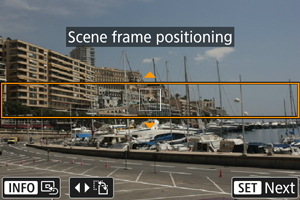
- Kasutage stseeniraami teravana paistva ala määramiseks.
- Stseeniraami tegemiseks liigutatavaks (kuvatakse oranžilt) vajutage nuppu
või puudutage ekraani alumises paremas servas [
]. [
] puudutamisega saate vahetada stseeniraami vertikaalse ja horisontaalse suuna vahel. Samuti saate muuta stseeniraami suunda klahvidega
(kui see on horisontaalses suunas) ning klahvidega
(kui see on vertikaalses suunas).
- Kasutage stseeniraami liigutamiseks valijat
või klahve
. Stseeniraami liigutamiseks uuesti keskele vajutage nuppu
.
- Vajutage stseeniraami asukoha kinnitamiseks ning iseteravustamispunkti liikumise (mis muutub oranžiks) lubamiseks nuppu
.
-
Liigutage iseteravustamispunkti soovitud viisil ja pildistage.
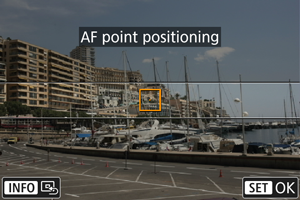
- Kasutage iseteravustamispunkti liigutamiseks teravustatavasse kohta valijat
või klahve
.
- Soovitame joondada iseteravustamispunkti ja stseeni raami kohakuti.
- Iseteravustamispunkti liigutamiseks tagasi ekraani keskele vajutage nuppu
.
- Iseteravustamispunkti asukoha kinnitamiseks vajutage nuppu
.
- Kasutage iseteravustamispunkti liigutamiseks teravustatavasse kohta valijat
Märkus
- Stseeniraami ja iseteravustamispunkti liigutamise vahel vahetamiseks vajutage nuppu
.